Cómo restablecer el iPhone X Plus
Como todos saben, restablecer un iPhone puede ser de varias maneras, como el restablecimiento parcial, el restablecimiento completo y el proceso de restablecimiento de fábrica. Sin embargo, debido a la similitud de sus nombres, la mayoría de los usuarios se confunden sobre qué es exactamente cada uno de estos y cómo restablecer un iPhone X plus. Por lo tanto, hemos creado esta guía definitiva para ayudarlo a distinguir cada uno de estos procesos.
También discutiremos en detalle los pasos sobre cómo restablecer el iPhone X plus, el proceso para apagar y reiniciar un iPhone X plus, así como para restaurar un iPhone con o sin iTunes.
- • 1. ¿Cómo reiniciar el iPhone X Plus?
- • 2. ¿Cómo hacer un restablecimiento completo del iPhone X Plus?
- • 3. ¿Cómo restablecer de fábrica el iPhone X Plus desde la configuración del iPhone?
- • 4. ¿Cómo restaurar el iPhone X Plus a la configuración de fábrica con iTunes?
- • 5. ¿Cómo restaurar el iPhone X Plus a la configuración de fábrica sin iTunes?
Parte 1: ¿Cómo reiniciar el iPhone X Plus?
Uno de los primeros pasos que debe hacer un usuario de iPhone es reiniciar el dispositivo cuando deja de responder, iTunes no lo detecta o tiene problemas para hacer llamadas, enviar mensajes de texto, correos electrónicos, etc. El reinicio suave simplemente se refiere a reiniciar el dispositivo iPhone, y el proceso es bastante simple.
Por lo tanto, si está ansioso por saber que aquí está la guía para realizar un reinicio suave de iPhone X Plus, simplemente siga los pasos a continuación:
Paso 1: al inicio, mantenga presionados los botones laterales (junto con cualquiera de los botones de volumen). Siga presionando hasta que aparezca la pantalla ‘Apagar’.

Paso 2: apaga tu iPhone X Plus arrastrando el control deslizante.
Paso 3: después de apagar el teléfono inteligente, presione y mantenga presionado el ‘botón lateral’ nuevamente hasta que vea el logotipo de Apple.

Ahora ha reiniciado su iPhone X Plus con éxito. Debería funcionar perfectamente sin fallas. Sin embargo, si el método de reinicio suave no resolvió el problema, entonces debe realizar un reinicio completo.
Parte 2: ¿Cómo hacer un restablecimiento completo del iPhone X Plus?
Muchas veces, el dispositivo iPhone lucha con problemas complejos, como el dispositivo iPhone atascado en el logotipo de Apple, la pantalla se congela, aparece una pantalla negra o una rueda giratoria. En tales casos, un restablecimiento completo será el mejor método para usted. El restablecimiento completo no es más que el proceso de forzar el reinicio del dispositivo.
Entonces, sepamos cómo apagar y reiniciar un iPhone X plus para que vuelva a funcionar en modo normal.
Para reiniciar su iPhone, siga los pasos a continuación:
Paso 1: para comenzar, presione y suelte el botón Subir volumen en un modo rápido.
Paso 2: ahora, presione y luego suelte el botón para bajar el volumen rápidamente
Paso 3: mantenga presionado el botón lateral, aparecerá el control deslizante intermedio, no lo toque y espere hasta que vea el logotipo de Apple.

¡Eso es todo! Es un proceso simple y útil si tu iPhone X Plus se atasca.
Nota: El restablecimiento completo viene como un rescate en muchos casos cuando el dispositivo se atasca en el logotipo de Apple, se apaga por completo o si la pantalla o una aplicación se congelan. Algunas personas también lo llaman un proceso de reinicio completo.
Parte 3: ¿Cómo restablecer de fábrica el iPhone X Plus desde la configuración del iPhone?
El restablecimiento de fábrica de un iPhone X plus es un proceso minucioso que normalmente opta por una persona como último recurso. Se ocupa de los principales problemas de software, como la congelación, el bloqueo o algún otro problema desconocido que no puede resolver. El restablecimiento de fábrica también es útil si planea vender su dispositivo o regalarlo a alguien. El proceso da como resultado una eliminación completa de los datos del dispositivo.
Aquí hay algunas razones por las que es necesario realizar un restablecimiento de fábrica de su iPhone X plus.
Cuando planea vender o regalar a alguien:
Se vuelve sumamente importante eliminar y borrar todos los datos del teléfono y poner el teléfono en un estado predeterminado para evitar cualquier fuga de datos o permitir que otros tengan acceso a información confidencial.
Cuando el iPhone se enfrenta a problemas:
Si su dispositivo no funciona correctamente o necesita lidiar con un bloqueo del sistema o algún error desconocido, el restablecimiento de fábrica de su iPhone será de gran ayuda para usted.
Ahora que conocemos las principales razones que conducen al restablecimiento de fábrica de un dispositivo iOS, aprendamos el proceso sobre cómo restaurar el iPhone X Plus a la configuración de fábrica:
Paso 1: crea una copia de seguridad
Primero, haga una copia de seguridad de sus datos utilizando el almacenamiento de iCloud, iTunes o un servicio de almacenamiento de terceros. Un restablecimiento de fábrica garantiza eliminar todos los datos del teléfono. Por lo tanto, debe hacer una copia de seguridad de todos sus contactos, imágenes y cualquier otra cosa valiosa.
Paso 2: pasos para restablecer los valores de fábrica
Ahora, vaya a Configuración> Haga clic en Restablecer> Seleccionar para restablecer todas las configuraciones. Una vez que seleccione esta opción, el iPhone X plus pasará unos minutos reiniciando todo el teléfono. Es posible que le pida que ingrese el código de acceso si hay alguno.
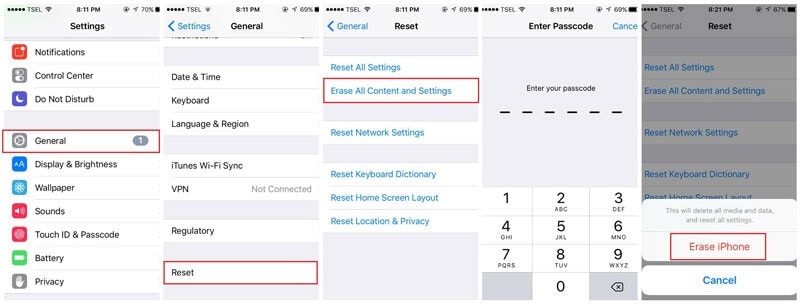
Paso 3: Confirma la acción
Finalmente, para confirmar la acción, presione ‘Borrar iPhone’ y luego verifique si su iPhone ha sido restaurado. Si todo salió según el plan, ya terminó con el restablecimiento de fábrica del iPhone X plus.
Con los sencillos pasos anteriores, podrá completar el restablecimiento de fábrica de su iPhone X plus y, por lo tanto, resolver varios problemas con los que estaba lidiando su teléfono.
Parte 4: ¿Cómo restaurar el iPhone X Plus a la configuración de fábrica con iTunes?
Puede usar iTunes para restaurar su iPhone X Plus a su configuración original de fábrica. Es el método preferido para usted porque iTunes está disponible en la computadora (si no, puede obtener acceso fácilmente a través del Soporte de Apple).
Hay algunas ventajas de usar iTunes para reiniciar un iPhone X Plus.
- • iTunes se puede usar si el teléfono no responde a los botones.
- • Accesible, todos los usuarios de iOS deben tener iTunes.
- • Fácil de usar y puede hacer el trabajo.
Sin embargo, existen algunos inconvenientes al usar iTunes.
- • iTunes tarda en realizar la función.
¿Está interesado en usar iTunes para restablecer su iPhone X Plus? Luego, siga los pasos que se describen a continuación.
Paso 1: inicia iTunes
Como primer paso, abre iTunes.
Paso 2: cree la conexión entre el dispositivo iOS y el sistema
Crear la conexión entre el dispositivo iOS y el sistema
Ahora, conecte su dispositivo iOS mediante un cable USB.
Paso 3: seleccione el icono del dispositivo iPhone X plus
iTunes leerá el iPhone X Plus. Se puede ver como un icono en la parte superior izquierda.
![]()
Paso 4: elige Restaurar iPhone
En el panel Resumen, haga clic en ‘Restaurar dispositivo’
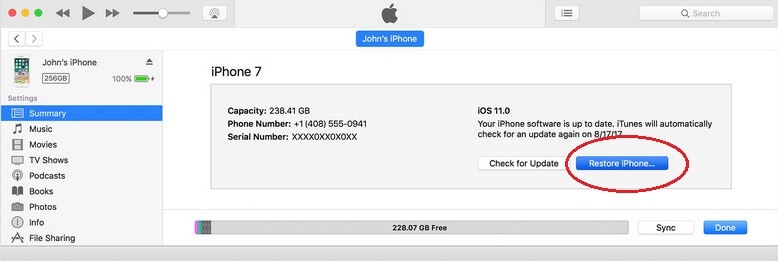
Paso 5: Confirma la restauración del iPhone
Por último, haga clic en ‘Restaurar’ para confirmar el proceso. iTunes borrará todo el contenido del dispositivo.
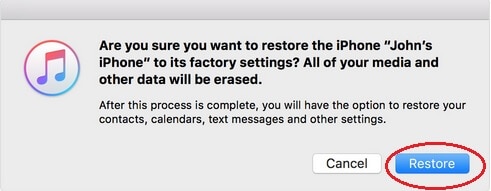
Paso 6: el teléfono inteligente se reiniciará con la configuración de fábrica.
¡Eso fue todo! Simple y fácil ¿no? Ahora ha restaurado con éxito su iPhone X Plus a la configuración de fábrica con la ayuda de iTunes.
Parte 5: ¿Cómo restaurar el iPhone X Plus a la configuración de fábrica sin iTunes?
Si se pregunta cómo restablecer el iPhone X Plus sin iTunes, nos complace presentar DrFoneTool – Borrador de datos (iOS) como la solución perfecta para usted. Simplifica todo el proceso a un solo clic. DrFoneTool – Data Eraser (iOS) automatiza todo el proceso. Es fácil, simple y se puede hacer en minutos. Además, el software DrFoneTool borra permanentemente los datos del teléfono inteligente a diferencia de los métodos convencionales de eliminación de datos.
Restaurar el iPhone X Plus con DrFoneTool – Data Eraser (iOS) es ventajoso por las siguientes razones.
- • Fácil de usar.
- • La función se completa rápidamente.
- • Ahorra mucho tiempo.
- • Funciona en todos los dispositivos iOS, incluido el iPhone X Plus.
- • Fácil de usar, cualquiera puede acceder a él.

DrFoneTool – Borrador de datos (iOS)
Borre permanentemente todos los datos de su iPhone o iPad
- Proceso simple, resultados permanentes.
- Nadie puede recuperar y ver sus datos privados.
- Funciona para todos los dispositivos iOS. Compatible con el último iOS 13.

- Totalmente compatible con Windows 10 o Mac 10.14.
Paso 1: complete la instalación y ejecute DrFoneTool
Para empezar, instala DrFoneTool y comienza a ejecutar el software. Conecte su iPhone X Plus mediante un cable USB.

Paso 2: seleccione la opción Borrar
El programa detectará el iPhone X Plus. Elija la opción ‘Borrar todos los datos’ en la opción ‘Borrador de datos’ de la interfaz principal.

Haz clic en el botón ‘Iniciar’ para acabar con el iPhone X Plus.

Paso 3: confirmar la acción de borrado
Recibirá una advertencia rápida para cerrar las aplicaciones que se ejecutan en segundo plano y también le informará que los datos del dispositivo se eliminarán de forma permanente. Ingrese Eliminar en el cuadro de texto cuando esté listo.

Paso 4: complete el proceso de borrado
Por último, asegúrese de que su teléfono esté conectado mientras se lleva a cabo el proceso de borrado.

Recibirá un aviso informándole una vez que se complete el proceso.

Conclusión: Puede haber muchas razones para restablecer su nuevo iPhone X Plus, como vender el teléfono a otra persona o perderlo, lamentablemente. Hemos enumerado bastantes opciones para restablecer su iPhone. Cada uno de estos métodos tiene una forma diferente de apagar y reiniciar el iPhone X Plus. Sin embargo, recomendamos DrFoneTool – Data Eraser (iOS) porque agiliza todo el proceso de reinicio. Es increíblemente completo y extrae todos los datos de su teléfono inteligente de forma permanente.
últimos artículos

